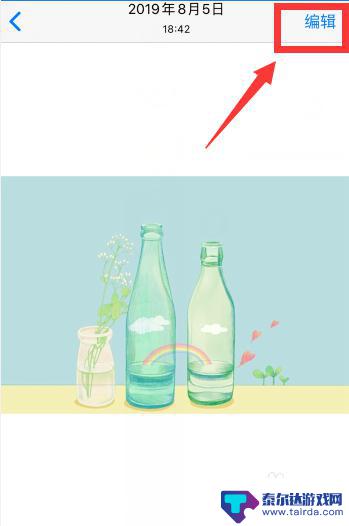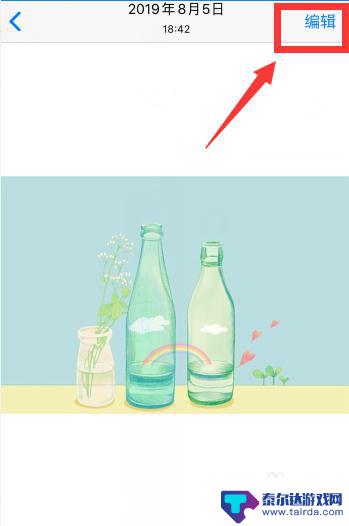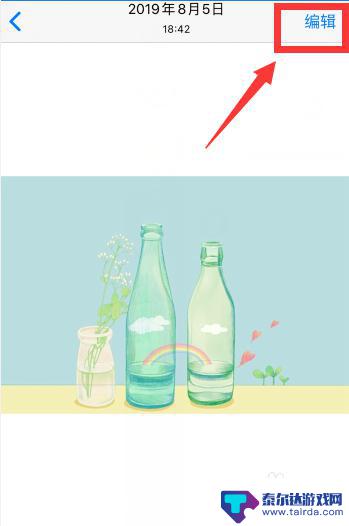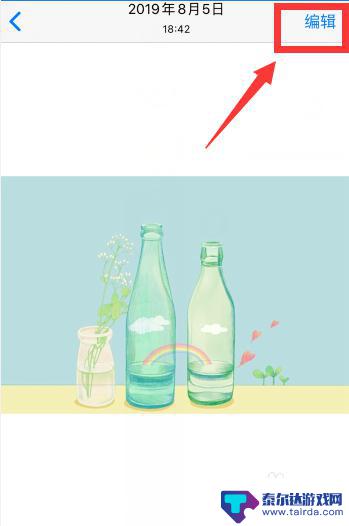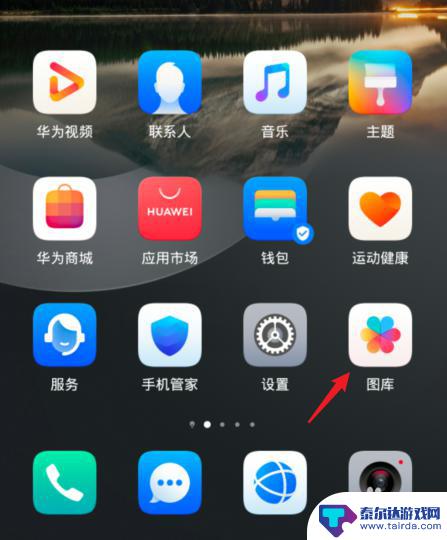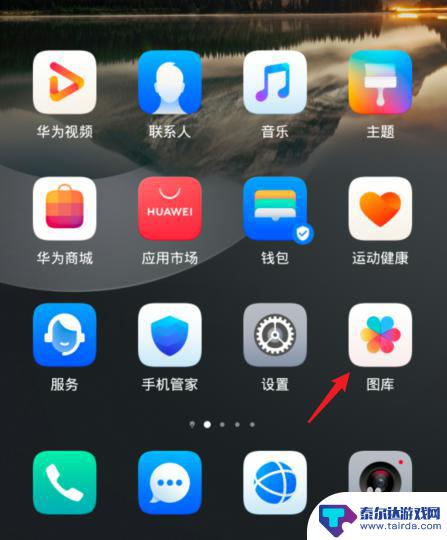苹果手机怎么拆解相片镜像 如何在iOS上实现照片的镜面翻转
苹果手机怎么拆解相片镜像,如何在iOS上实现照片的镜面翻转?对于苹果手机用户来说,拍摄完美照片后,可能会有一些细节需要调整或美化,其中之一是镜面翻转照片,这可以为照片增添一些创意元素或改变观感。在iOS系统中,进行照片的镜面翻转并不复杂,只需几个简单的步骤便可实现。本文将向您介绍如何在苹果手机上拆解照片的相片镜像,让您轻松达到想要的效果。无论您是想为社交媒体贴图增添趣味,还是为个人收藏的照片进行创意处理,这些技巧都将为您带来便利和乐趣。让我们一起来探索吧!
如何在iOS上实现照片的镜面翻转
具体步骤:
1.苹果手机中,进入相册,点击需要翻转的图片打开,点击右上角“编辑”
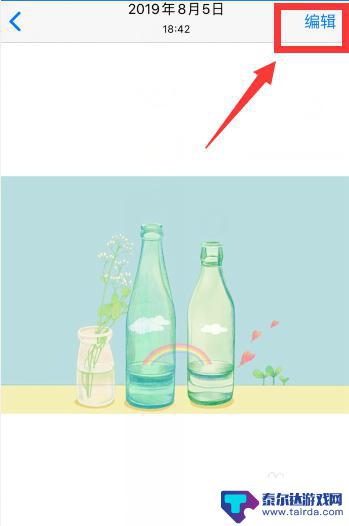
2.等待载入图片

3.点击底部裁剪图标
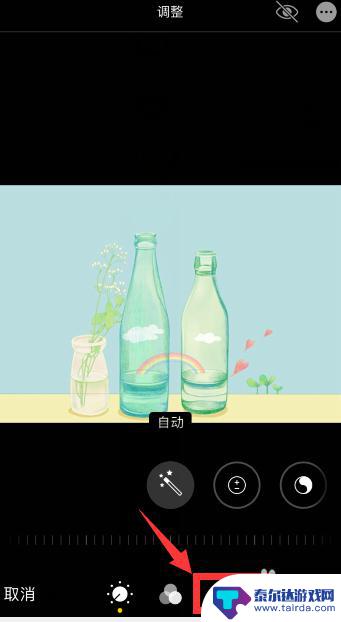
4.点击左上角第一个图标(即翻转图标)
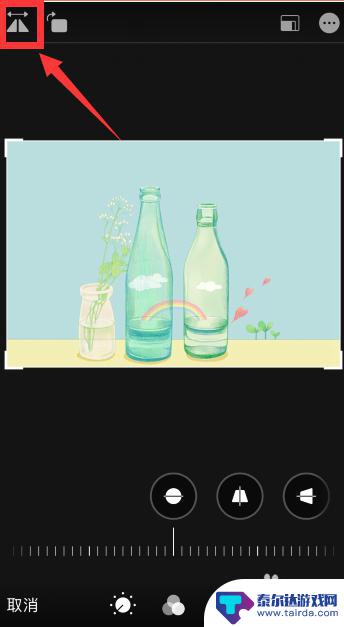
5.可以看到图片就进行了翻转
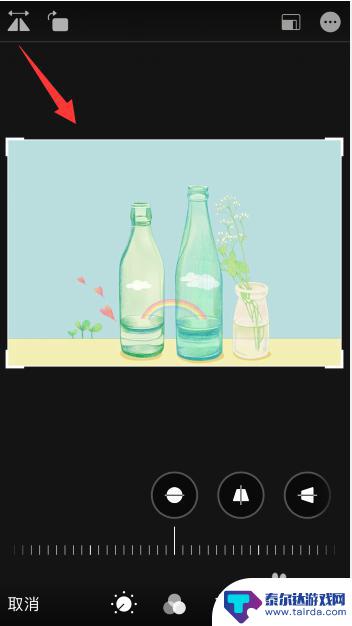
6.点击左上角第二个图标可以进行旋转
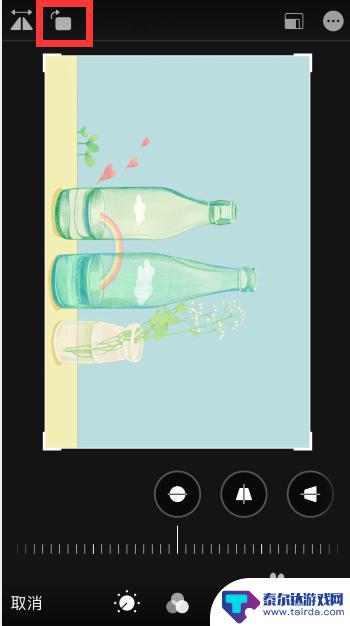
7.总结
1、苹果手机相册中,打开需要翻转的图片。点击右上角“编辑”,等待载入图片
2、点击底部裁剪图标,点击左上角第一个图标(即翻转图标)即可翻转
3、点击左上角第二个图标可以进行旋转
以上就是苹果手机怎么拆解相片镜像的全部内容,有出现这种现象的用户可以尝试使用小编提供的方法来解决,希望这些方法对大家有所帮助。
相关教程
-
苹果手机如何使图片镜像 ios怎么把照片做镜像翻转
在现代社交媒体上,人们常常会对自己的照片进行一些特殊的处理,比如镜像翻转,苹果手机作为一款功能强大的智能手机,提供了很多方便的操作,让用户能够轻松实现照片的镜像翻转。在iOS系...
-
苹果手机怎么翻转图像 iPhone上如何实现照片的镜面翻转操作
苹果手机怎么翻转图像,在日常使用苹果手机拍摄照片时,有时候我们可能会遇到照片角度不合理或者需要进行镜面翻转的情况,苹果手机如何实现照片的镜面翻转操作呢?iPhone的操作系统提...
-
苹果手机怎么将图片镜像翻转 iOS照片编辑功能中如何进行镜面翻转
苹果手机作为一款备受欢迎的智能手机,其照片编辑功能也十分强大,在iOS系统中,我们可以轻松地对照片进行各种编辑操作,其中包括镜像翻转。镜像翻转是一种将图片水平或垂直翻转的操作,...
-
苹果手机如何让照片成镜像 ios怎么将照片镜像翻转
苹果手机的照片功能十分强大,可以让我们随时随地记录美好瞬间,但有时候拍摄出来的照片可能会出现镜像的情况,让人感到困惑。不过苹果的iOS系统提供了简单的方法让我们将照片镜像翻转,...
-
手机里图库如何看镜像 华为手机相册照片怎么镜像翻转
在现代社会中手机已经成为人们生活中不可或缺的工具,而手机的相册功能更是方便了我们记录生活中的点点滴滴。有时候我们拍摄的照片可能会出现镜像的情况,而这时候就需要对照片进行镜像翻转...
-
荣耀手机怎么镜像照片 华为手机照片如何镜像翻转
在日常生活中,我们经常需要对手机中的照片进行编辑和处理,而在处理照片时,镜像翻转是一种常见的操作。对于荣耀手机和华为手机用户来说,如何进行照片的镜像翻转是一个常见的问题。在使用...
-
怎么打开隐藏手机游戏功能 realme真我V13隐藏应用的步骤
在现如今的智能手机市场中,游戏已经成为了人们生活中不可或缺的一部分,而对于一些手机用户来说,隐藏手机游戏功能可以给他们带来更多的乐趣和隐私保护。realme真我V13作为一款备...
-
苹果手机投屏问题 苹果手机投屏电脑方法
近年来随着数字化技术的飞速发展,人们对于电子设备的需求也越来越高,苹果手机作为一款备受欢迎的智能手机品牌,其投屏功能备受用户关注。不少用户在使用苹果手机投屏至电脑时遇到了一些问...
-
手机分屏应用顺序怎么调整 华为手机智慧多窗怎样改变应用顺序
在当今移动互联网时代,手机分屏应用已经成为我们日常生活中必不可少的功能之一,而华为手机的智慧多窗功能更是为用户提供了更加便利的操作体验。随着应用数量的增加,如何调整应用的顺序成...
-
手机录像怎么压缩 怎样压缩手机录制的大视频
现随着手机摄像功能的不断强大,我们可以轻松地用手机录制高清视频,这也带来了一个问题:手机录制的大视频文件占用空间过大,给我们的手机存储带来了压力。为了解决这个问题,我们需要学会...